Uživatelský manuál Deutsch, Français, Italiano, Español, Português, Nederlands
|
|
|
- Alena Holubová
- před 9 lety
- Počet zobrazení:
Transkript
1 Uživatelský manuál Uţivatelský manuál v PDF verzi najdete na CD-ROM v následujících jazycích. Deutsch, Français, Italiano, Español, Português, Nederlands
2 Co je to MIDI? MIDI je světově rozšířený standard pro přenos hraných dat mezi elektronickými hudebními nástroji a počítači. Např. na obrázku níţe, MIDI signál značí, ţe zpráva byla stisknuta klávesa C na MIDI klaviatuře prošla do UM-ONE a je přijata v SW zvukovém modulu, a proto zvukový modul zahraje notu C. SW zvukový modul MIDI signál Zní C Informace značí, ţe byla stisknuta klávesa C Klávesa C je stisknuta Tímto způsobem se MIDI vyuţívá k vysílání informací o hře do jiných nástrojů, např. ţe klávesa C byla stisknuta určitou silou, změna nástroje na zvuk houslí, zvýšení/sníţení hlasitosti, zvýšení/sníţení výšky, atd. Jinými slovy, MIDI je jazykem hudebních nástrojů. MIDI signály jsou pouze instrukce pro hru, proto je pro hru nutný jak MIDI zvukový modul, tak i SW zvukový modul. Veškeré SW zvukové moduly i DAW (Digital Audio Workstation) software podporují MIDI. * DAW software je termín, který označuje hudebně-produkční software, např. SONAR. Poznámky Nezapojujte UM-ONE do počítače, dokud není nainstalovaný ovladač (str. 9). Neţ přistoupíte k práci, pečlivě si přečtěte sekce nazvané: BEZPEČNÉ POUŽITÍ PŘÍSTROJE a DŮLEŽITÉ POKYNY (str. 3 5). Tyto kapitoly obsahují důleţité informace ohledně správného a bezpečného pouţívání přístroje. Navíc, pokud si chcete být jisti, ţe jste vyčerpali veškeré informace o plné funkčnosti nového přístroje, mějte neustále po ruce Příručku a Uţivatelský manuál. Doporučujeme mít tento manuál stále po ruce pro pozdější pouţití. Copyright 2011 ROLAND CORPORATION Všechna práva vyhrazena. Ţádné části této příručky nesmějí být reprodukovány v jakékoliv podobě bez písemného svolení ROLAND CORPORATION. Roland je registrovaná obchodní známka Microsoft Corporation USA ve Spojených státech i jinde. 2
3 BEZPEČNÉ POUŢÍVÁNÍ PŘÍSTROJE Nástroj neotevírejte, ani neprovádějte ţádné vnitřní úpravy. Nepokoušejte se přístroj opravovat či vyměňovat jeho vnitřní součásti (s výjimkou speciálních pokynů uvedených v návodu). Všechny opravy by měl provádět pouze váš dodavatel, nejbliţší servis firmy Roland či autorizovaný prodejce produktů Roland, jak je uvedeno v oddílu Informace. Nepouţívejte přístroj na místech vykazujících: s vysokými teplotami (např.: přímé sluneční světlo v zavřeném autě, místo poblíţ topení nebo na přístrojích produkujících teplo) která jsou mokrá (koupelny, mokrá podlaha, ) kde by byl přístroj vystaven páře nebo kouři kde by byl přístroj vystaven soli která jsou vlhká kde prší která jsou prašná nebo kde je písek kde by byl přístroj vystaven silnými vibracím a otřesům. Nepokládejte na zařízení nádoby s tekutinou, např. vázy. Nikdy se nesmí dovnitř dostat cizí předměty (zápalné předměty, mince, dráty) či tekutiny (voda, dţus). Mohlo by dojít ke zkratu, či jinému poškození. Ihned vypněte přístroj, vytáhněte přívodní kabel adaptéru ze sítě a kontaktujte servisní středisko, nejbliţší Roland centrum nebo autorizovaného Roland dealera, podle seznamu na stránce Informace, pokud se vyskytne následující situace: Dostaly se dovnitř přístroje předměty nebo byl přístroj polit tekutinou. Z přístroje se kouří nebo je z něj cítit podivný zápach. Přístroj byl vystaven dešti (nebo je mokrý z jakéhokoliv jiného důvodu). Přístroj nepracuje správně. Pokud jsou v domácnosti děti neschopné dodrţovat základní bezpečnostní pravidla při práci s přístrojem, je třeba dozor dospělé osoby. Chraňte přístroj před silnými nárazy. (Nesmí upadnout!) 3
4 BEZPEČNÉ POUŢÍVÁNÍ PŘÍSTROJE NIKDY nepřehrávejte CD-ROM v běţných CD přehrávačích. Zvuk, který vzniká, můţe způsobit trvalé poškození sluchu. Výsledný zvuk můţe způsobit poškození sluchu nebo ohluchnutí. Chraňte zástrčky i kabely před natahováním. Snaţte se mít kabely a šňůry nezamotané a také z dosahu dětí. Nikdy na přístroj nešlapejte ani jej nezatěţujte těţkými předměty. Před přesunem odpojte veškeré kabely z externích zařízení. 4
5 DŮLEŢITÉ POKYNY Umístění Nevystavujte přístroj přímému slunečnímu záření, neumísťujte ho poblíţ zařízení, které generují teplo, nenechávejte ho uvnitř zavřeného vozidla a vyvarujte se vystavení přístroje extrémním teplotám. Nadměrné horko můţe přístroj poškodit, zdeformovat nebo zbavit barvy. Pokud přemístíte přístroj z jednoho místa na druhé, kde se výrazně liší teploty a/nebo vlhkost, mohou se uvnitř přístroje vytvořit vodní kapky (kondenzace). Pouţití přístroje za těchto podmínek můţe způsobit poškození. Tím pádem, pokud se kapky vytvoří, ponechte přístroj stát několik hodin, dokud se veškerá sraţená vlhkost neodpaří. Nepokládejte nádoby s vodou (např. vázy) na přístroj. Rovněţ předejděte pouţití sprejů, parfémů, alkohol, laků, apod. Občas přetřete přístroj měkkým hadříkem a odstraňte kaţdou kapku. Údrţba Pro očištění a údrţbu čistoty přístroje pouţijte suchý a jemný kus látky, maximálně lehce navlhčený vodou. Pro odstranění zašlých nečistot pouţijte hadřík napuštěný jemným nebrusným prostředkem. Poté přístroj celý opět otřete suchým, jemným kusem látky. Nikdy nepouţívejte k čištění benzín, ředidla, alkohol nebo rozpouštědla jakéhokoliv druhu. Vyhnete se tak poškození barvy a/nebo deformaci. Další bezpečnostní opatření Při práci s jacky nepouţívejte přílišnou sílu. Hrubé zacházení můţe způsobit poškození. Kdyţ připojujete/odpojujete všechny kabely, chytněte je vţdy za konektor, nikdy netahejte za kabel. Předejdete tak zkratům nebo poškození kabelů. Kdyţ potřebujete přístroj přemístit nebo přestěhovat, vloţte ho do krabice (včetně těsnící vycpávky), ve které jste přístroj obdrţeli nebo zakoupili, pokud je to moţné. Jinak pouţijte podobné prostředky k zabalení přístroje. Obsluha CD Chraňte zápisovou stranu disku. Poškozený nebo špinavý disk nemusí mechanika správně přečíst. Udrţujte disky čisté pomocí běţného CD čističe. Microsoft, Windows a Windows Vista jsou registrované ochranné známky Microsoft Corporation. Sejmuté obrazovky v tomto dokumentu jsou pouţity dle doporučení Microsoft Corporation. Windows je oficiálně označen jako: Microsoft Windows -operační systém. Apple a Macintosh jsou registrované obchodní známky Apple Computer, Inc. Jména společností a produktů, zmíněná v tomto dokumentu jsou obchodními nebo registrovanými obchodními známkami svých majitelů. MMP (Moore Microprocessor Portfolio) odpovídá patentovému portfoliu, zaměřenému na architekturu mikroprocesorů, vyvíjenou u Technology Properties Limited (TPL). Roland má právo na tuto technologii se svolením TPL Group. 5
6 6 MEMO
7 Obsah BEZPEČNÉ POUŽITÍ PŘÍSTROJE... 3 DŮLEŽITÉ POZNÁMKY... 5 Popis panelu... 8 Instalace ovladače... 9 Základní pouţití Nahrávání MIDI dat, hraní na SW zvukový modul Přehrávání MIDI dat Problémy a potíţe Instalace ovladače Pouţití UM-ONE Změnou nastavení počítače předejdete problémům Moţnosti podepsání ovladače (Windows XP) Nastavení úspory energie Přeinstalování ovladače Odstranění ovladače Objasnění operace MIDI Load (Windows) Hlavní specifikace
8 Popisy panelů Pozn. Nezapojujte UM-ONE do počítače, dokud není nainstalovaný ovladač (str. 9). č. Jméno Popis 1 USB kabel Zapojte UM-ONE do počítače. 2 USB Indikátor Svítí, je-li UM-ONE zapojený do počítače a počítač detekoval UM-ONE. 3 MIDI IN Indikátor Svítí, kdyţ jsou přijímány MIDI zprávy ze zařízení, zapojeného MIDI IN kabelem. 4 MIDI OUT Indikátor Svítí při vysílání MIDI zpráv z počítače. 5 MIDI IN kabel (ZAPOJTE DO MIDI OUT) 6 MIDI OUT kabel (ZAPOJTE DO MIDI IN) Zapojte do konektoru MIDI OUT u MIDI zařízení (např. MIDI keyboard), který pouţíváte při MIDI nahrávání nebo hraní v SW zvukovém modulu. Zapojte do MIDI IN konektoru hardware zvukového modulu, pokud vyuţíváte DAW software ke hraní na hardware zvukový modul. 8
9 Instalace ovladače Windows Mac OS X Pozn. Nezapojujte UM-ONE do počítače, dokud k tomu nejste přímo vyzváni. Ovladač je software, který přenáší data mezi UM-ONE a SW aplikací, běţící v počítači, jsou-li počítač a UM-ONE propojeny. 1. Spusťte Windows s odpojeným UM-ONE. Odpojte všechny USB kabely, kromě USB klaviatury a/nebo myši (pokud je pouţíváte). Windows Přihlaste se do systému jako uţivatel s právy administrátora. 2. Ukončete všechny programy, které právě běţí. 3. Vloţte přiloţený CD-ROM do mechaniky. Windows 7/Windows Vista: Jakmile se objeví dialog AutoPlay, klikněte na Otevřít sloţku se soubory. 4. Klikněte 2y na následující soubor na CD-ROM a spustí se instalátor. Operační Systém Jméno podsloţky (ve sloţce [Driver]) Soubor Windows 7 [Win7] [Setup] Windows Vista [Vista] [Setup] Windows XP [XP] [Setup] Mac OS X 10.6 nebo vyšší [10,6] Mac OS X 10.5 nebo novější [10.4_10.5] [UM-ONE_USBDriver.pkg] [UM-ONEUSBDriver.pkg] Viz webovou stránku Roland, kde jsou informace o ovladačích a jejich kompatibilitě s nejnovějšími verzemi operačního systému. Windows uţivatelé: pokračujte na str. 10 Mac OS X uţivatelé: pokračujte na str. 12 9
10 Instalace ovladače Windows 5. Objeví se okno potvrzení uţivatelského účtu, klikněte na [Ano] nebo [Pokračovat]. 6. Pokud se objeví Ovladač UM-ONE bude nainstalován do tohoto počítače, klikněte na [Další]. 7. Klikněte znovu na [Další]. Windows 7/Windows Vista: Pokud se objeví dialogové okno, týkající se zabezpečení Windows, stiskněte [Instalovat]. Windows XP Pokud se objeví dialogové okno Instalace software, stiskněte [Přesto pokračovat] a budete vráceni na instalaci. Pokud nechcete pokračovat, kliknutím na [OK] instalaci zrušíte. Pak změňte nastavení, podle popisu v Nastavení podmínek digitálních podpisů (Windows XP) (str. 20), a přeinstalujte ovladač. 8. Pokud se objeví Připraveno k instalaci ovladače, zapojte USB kabel mezi UM- ONE a počítač. Můţe trvat několik minut, neţ bude instalace ovladače dokončena Windows 7/Windows Vista: Jestliţe se objeví jiná zpráva, postupujte dle pokynů na obrazovce. Ovladač bude nainstalován automaticky. Windows XP Vpravo dole na obrazovce se objeví zpráva Nalezen nový hardware. Windows 7/Windows Vista: Windows XP 10
11 Instalace ovladače Windows 7/Windows Vista 9. Jakmile se objeví Instalace je dokončena, klikněte na [Zavřít]. Ukončete dialogový box Nastavení ovladače UM-ONE. Objeví-li se dialog box Změny systémových nastavení, kliknutím na [Ano] restartujte Windows. Dokončili jste instalaci. Windows XP 9. Pokud budete dotázáni, zda se chcete napojit na Windows Update server, zvolte Nyní ne a klikněte na [Další]. 10. Zvolte Instalovat software automaticky (doporučeno) a klikněte na Další. 11. Pokud se objeví dialogové okno Instalace Hardware, stiskněte [Pokračovat] a dokončete instalaci. 12. Jakmile se objeví ohlášení Průvodce Nalezení nového hardware, klikněte na [Dokončit]. 13. Jestliţe se objeví zpráva Instalace je dokončena, kliknutím na [Close] ukončíte dialogový box UM-ONE Driver Setup. Pokud se objeví dialogové okno System Settings Change (změna nastavení systému), stiskněte [Yes] (ano) pro restartování Windows. Dokončili jste instalaci. 11
12 Instalace ovladače Mac OS X Pokud se objeví dotaz Authenticate nebo Installer requires that you type your password během instalace, vloţte heslo administrátora a klikněte na [OK]. 5. Pokud se objeví Welcome to the UM-ONE Driver installer, klikněte na [Continue]. 6. Jestliţe se objeví dotaz na cíl instalace, zvolte startup disk a klikněte na [Continue]. 7. Na dotaz na typ instalace, klikněte na [Install] nebo [Upgrade]. 8. Kliknutím na [Continue Installation] pokračujete na další obrazovku. 9. Jakmile je instalace hotova, klikněte na [Restart] počítače. Můţe chvíli trvat, neţ se počítač restartuje. 10. Po restartování počítače zapojte USB kabel mezi UM-ONE a počítač. 11. Ve sloţce [Applications] a podsloţce [Utilities] klikněte 2x na [Audio MIDI Setup]. Objeví se dialogový box Audio MIDI Setup. 12. Otevře se dialogový box nastavení MIDI zařízení. Operační Systém Mac OS X 10.6 a vyšší Operace Zvolte [Show MIDI Window] v menu [Window]. (Objeví se okno MIDI Studio ). Mac OS X 10.5 a novější Klikněte na záloţku MIDI Devices. 13. Potvrďte, ţe se UM-ONE objevil v okně MIDI Studio, nebo v dialogovém boxu Audio MIDI Settings. Pokud se zde UM-ONE neobjevil, nebo není dostupný, znamená to, ţe nebyl správně detekován. Klikněte na [Rescan MIDI]. Můţete také zkusit odpojit a zapojit USB kabel do UM-ONE. 12
13 Instalace ovladače 14. Klikněte na [Add Device]. Objeví se nové externí zařízení. 15. Kliknutím zadejte New external device a pak klikněte na [Show Info]. 16. V poli [Device Name] zadejte UM-ONE a klikněte na [Apply]. 17. Myší přetáhněte a propojte šipky nahoru/dolů (jeţ reprezentují vstupní/výstupní porty kaţdého zařízení) [UM-ONE] a přidaného [UM-ONE], takţe jsou propojeny, jako vidíte níţe. 18. Klikněte na [Test Setup]. 19. Klikněte na šipku dolů u UM-ONE. Pokud je zapojení správně, USB indikátor UM-ONE bliká. 20. Klikněte na [Test Setup] a dokončete potvrzení. 21. Ukončete okno MIDI Studio nebo dialogový box Audio MIDI Setup. Dokončili jste instalaci. 13
14 Základní pouţití Upozornění ohledně pouţití software Neţ pouţijete UM-ONE se svým software, projděte si následující body. Zapojte UM-ONE do počítače ještě před spuštěním software. Neodpojujte USB kabel od UM-ONE, dokud software pracuje. Po ukončení software UM-ONE odpojte. Zvolte UM-ONE v nastavení software jako MIDI zařízení. UM-ONE nebude pracovat v prostředí Mac OS X Classic. Pouţijte UM-ONE jen, kdyţ neběţí klasické zobrazení. Nahrávání MIDI dat, hraní přes SW zvukový modul Chcete-li vysílat MIDI zprávy z MIDI klaviatury nebo digitálního piana, kvůli nahrávání MIDI dat v DAW software nebo hraní na software zvukový modul, musíte provést následující zapojení a nastavení. MIDI IN kabel (ZAPOJTE DO MIDI OUT) To MIDI OUT konektor SW MIDI Input zařízení: UM-ONE MIDI klaviatura Digitální piano * Po zapojení jiných zařízení vţdy stáhněte hlasitost před za/odpojením kabelů, tak předejdete poškození reproduktorů. 14
15 Přehrávání MIDI dat Základní pouţití Pokud vysíláte MIDI zprávy nahrané v DAW do MIDI zvukového modulu či digitálního piana, proveďte následující zapojení a nastavení. MIDI OUT kabel (ZAPOJTE DO MIDI IN) To MIDI IN konektor SW MIDI výstupní zařízení: UM-ONE MIDI zvukový modul Digitální piano * Při zapojení jiných zařízení vţdy stáhněte hlasitost před za/odpojením kabelů, tak předejdete poškození reproduktorů. Chcete-li hrát na MIDI klaviaturu a pouţít MIDI zvukový modul jako nástroj, zapněte funkci MIDI THRU v SW. Tok MIDI signálu (THRU: On) Tok MIDI signálu (THRU: Off) MIDI IN kabel (ZAPOJTE DO MIDI OUT) To MIDI OUT konektor MIDI OUT kabel (ZAPOJTE DO MIDI IN) To MIDI IN konektor MIDI klaviatura MIDI zvukový modul 15
16 Problémy a potíţe Pokud nastanou potíţe, přečtěte si nejprve tuto sekci. Obsahuje tipy pro řešení většiny problémů. Jestliţe tato kapitola nepomůţe vyřešit problém, nahlédněte do sekce podpory na naší webové stránce. Pokud problém stále není vyřešen, vyuţijte kontaktní informace, uvedené na konci tohoto dokumentu. Webová stránka podpory Roland: Instalace ovladače Problém Vysvětlení Návrh řešení Instalátor se nespouští Nelze instalovat Během instalace se vyskytla chybová/varovná zpráva (Windows) Instalujete software ze síťové mechaniky CD-ROM? Jste přihlášeni pod user kontem, které nemá administrátorská práva? Nastavení Moţností podpisu ovladačů je na [Block]? (Windows XP) Neběţí další aplikace nebo rezidentní software (např. antivirový program)? Vidíte ve Správci zařízení Jiné zařízení, Neznámé zařízení nebo zařízení, pro které se zobrazuje?,! či x? Pracuje počítač na baterie? Instalace ze síťové CD-ROM mechaniky není moţná. Přihlaste se do systému jako uţivatel s právy administrátora. Více informací podá správce systému vašich počítačů. Změňte nastavení Moţností podpisu ovladačů (str. 20). Ukončete všechny ostatní programy před instalací. Přeinstalujte ovladač UM-ONE (str. 22). Zapojte napájecí šňůru do počítače. Instalátor se neukončil Objevila se hláška Nalezen nový hardware i po instalaci ovladače (Windows XP) Je zapojeno jiné USB zařízení, jiné neţ myš a klávesnice? Je UM-ONE zapojený do USB hubu, který nemá vlastní napájení? Zapojili jste UM-ONE do jiného USB konektoru neţ byl během instalace ovladače? Během instalace nesmí být do počítače zapojeno jiné USB zařízení, neţ myš a klávesnice. Pouţijte USB hub, který má vlastní napájení. Pokud změníte USB konektor, do kterého byl UM- ONE zapojený, můţe se objevit průzkumník Nalezení nového hardware, ačkoliv jiţ ovladač nainstalován do počítače byl. Vraťte se ke kroku 9 procedury instalace ovladače (str. 11) a nainstalujte ovladač. 16
17 Problémy a potíţe Problém Vysvětlení Návrh řešení U jména zařízení se objevila číslovka 2- (Windows) Zapojili jste UM-ONE do jiného USB konektoru neţ byl během instalace ovladače? Pokud jste zapojili UM-ONE do jiného USB konektoru neţ byl během instalace ovladače, u jména zařízení se můţe objevit číslovka. Aby bylo jméno zařízení bez číslovky, zapojte UM-ONE do stejného USB konektoru, jaký jste pouţili při instalaci, nebo přeinstalujte ovladač (str. 22). Pouţití UM-ONE Problém Vysvětlení Návrh řešení Nelze zvolit nebo pouţít zařízení UM- ONE Je ovladač správně nainstalován? Nainstalujte ovladač (str. 9). Svítí USB indikátor u UM-ONE? Je zobrazeno jméno zařízení UM- ONE? Nevstoupil počítač do reţimu Standby (Suspend), Hibernate, nebo Sleep, kdyţ byl UM-ONE zapojený? Odpojili a zapojili jste USB kabel za chodu UM-ONE? Ověřte správné zapojení UM-ONE do počítače. Pokud není problém vyřešen, přeinstalujte ovladač (str. 22). Ukončete všechny aplikace, které pouţívají UM-ONE, odpojte USB kabel a znovu jej zapojte. Pokud není problém vyřešen, přeinstalujte ovladač (str. 22). Ukončete všechny aplikace, které pouţívají UM- ONE, odpojte USB kabel a znovu jej zapojte. Pokud není problém vyřešen, restartujte počítač. Ukončete všechny aplikace, které pouţívají UM-ONE, odpojte USB kabel a znovu jej zapojte. Pokud není problém vyřešen, restartujte počítač. Byl UM-ONE zapojený do počítače, kdyţ jste spustili počítač? Zapojte UM-ONE aţ po spuštění počítače. (U některých počítačů, nelze UM-ONE pouţít, pokud je zapojený do počítače a spustíte počítač). Pouţíváte Media Player ve Windows Vista? (Windows 7/Windows Vista) Pouţijte jiný sw. MIDI zařízení pro Media Player nelze zvolit. 17
18 Problémy a potíţe Problém Vysvětlení Návrh řešení Nelze zvolit nebo pouţít zařízení UM-ONE Provedli jste konfiguraci Audio MIDI Setup? (Mac OS X) Proveďte konfiguraci Audio MIDI Setup (str. 12). Je ovladač správně nainstalován? Nainstalujte ovladač (str. 9). Konfigurovali jste vstupní a výstupní zařízení v software? Svítí USB indikátor u UM-ONE? Provedli jste chybné zapojení MIDI IN kabelu (CONNECT TO MIDI OUT) a MIDI OUT kabelu (CONNECT TO MIDI IN)? Přijímá zvukový modul, zapojený MIDI OUT kabelem MIDI signály? Zvolte UM-ONE jako vstupní a výstupní zařízení (str. 14, 15). Ověřte správné zapojení UM-ONE do počítače. Pokud není problém vyřešen, přeinstalujte ovladač (str. 22). Zapojte MIDI IN kabel (CONNECT TO MIDI OUT) do MIDI OUT konektoru a MIDI OUT kabel (CONNECT TO MIDI IN) do MIDI IN konektoru. Potvrďte nastavení zvukového modulu. Nelze přehrávat ani nahrávat Nevstoupil počítač do reţimu Standby (Suspend), Hibernate, nebo Sleep, kdyţ byl UM-ONE zapojený? Odpojili a zapojili jste USB kabel za chodu UM-ONE? Byl UM-ONE zapojený do počítače, kdyţ jste spustili počítač? Ukončete všechny aplikace, které pouţívají UM-ONE, odpojte USB kabel a znovu jej zapojte. Pokud problém není vyřešen, restartujte počítač. Ukončete všechny aplikace, které pouţívají UM-ONE, odpojte USB kabel a znovu jej zapojte. Pokud není problém vyřešen, restartujte počítač. Zapojte UM-ONE aţ po spuštění počítače. (U některých počítačů, nelze UM-ONE pouţít, pokud je zapojený do počítače a spustíte počítač). Zpracovává počítač úlohu náročnou na procesor, kdyţ je zapojený aktivní UM-ONE? Pouţíváte Media Player ve Windows Vista? (Windows 7/Windows Vista) V tom případě zastavte přehrávání či nahrávání a pak je spusťte znovu. Pokud toto jméno nevidíte, ukončete všechny aplikace, které pouţívají UM-ONE, odpojte USB kabel a znovu jej zapojte. Pouţijte jiný sw. MIDI zařízení pro Media Player nelze zvolit. 18
19 Problémy a potíţe Problém Vysvětlení Návrh řešení Tóny zní dvojitě Je zvukový modul nastaven na Local On? Je zapnutá funkce THRU? Konfiguraci proveďte takto: Zvukový modul: Local Off Funkce THRU u SW: Off Blíţe viz manuál software, který pouţíváte. Běţí více programů současně? Ukončete programy, které nepouţíváte. Máte aktualizovaný systémový software? Spusťte Windows Update nebo Microsoft Update a ověřte, ţe je systémový software aktuální. Pouţíváte Mac OS X Software Update? Spusťte Software Update a ověřte, ţe je systémový software aktuální. Jsou ovladače interní čipové sady a grafické karty aktuální? Aktualizujte nejnovější ovladače. Zvuk je během přehrávání přerušovaný, ztrácí se. Jsou ovladače LAN hardware (drátové i bezdrátové) aktuální? Instalujte nejnovější ovladače LAN hardware. Pokud není problém vyřešen, odpojte LAN. Nemáte aktivní úsporný reţim chodu počítače? Konfigurujte nastavení úsporného reţimu (str. 20). Je UM-ONE zapojen přes USB hub? Je vypnuto nastavení [Lighten Load] ovladače? (Windows) Snaţíte se přehrávat nebo nahrávat ihned po spuštění nebo probuzení počítače? Zapojte UM-ONE přímo do USB konektoru počítače. Zkontrolujte značku u [Lighten Load] boxu (str. 24). Vyčkejte a zkuste operaci provést později. 19
20 Problémy a potíţe Nastavením předejdete problémům Změna nastavení počítače můţe prospět a předejít problémům, popsaným v sekcích Instalaci ovladače (str. 16) a Pouţití UM-ONE (str. 17). Nastavení moţností podpisu ovladače (Windows XP) Pokud je nastavení Moţností podpisu ovladače na [Block], neinstalujte ovladač. Konfiguraci proveďte takto: 1. Otevřete Ovládací panely a pak klikněte na ikonu Systém. Pokud jste zvolili Klasický vzhled, klikněte 2x na Systém. 2. Potom klikněte na záloţku Hardware a na tlačítko [Podpisy ovladačů]. Objeví se dialog box Podmínek Podpisu ovladačů. 3. V dialogovém boxu Podmínek Podpisu ovladačů zvolte Varovat nebo Ignorovat a pak klikněte na [OK]. 4. Stiskem [OK] zavřete Vlastností systému. 5. Ovladač nainstalujete dle postupu v sekci Instalace ovladače (str. 9). Po dokončení instalace vraťte v nastavení podmínek Podpisu ovladačů původní stav. Nastavení úspory energie Pokud máte problém s výpadky zvuku, moţná by pomohlo nastavení úspory energie. Windows 7/Windows Vista: 1. V Ovládacích panelech klikněte na ikonu Systém a zabezpečení, potom "Moţnosti napájení". Pokud jste zvolili náhled ikon ve Windows 7, klikněte 2x na ikonu [Moţnosti napájení]. Pokud jste zvolili klasický náhled ikon ve Windows 7, klikněte 2x na ikonu [Moţnosti napájení]. 2. V okně Zvolte schéma napájení zvolte [Vysoký výkon]. 20
21 3. Klikněte na [Změna plánu nastavení] a dále na [Vysoký výkon]. Problémy a potíţe Jestliţe není Vysoký výkon ve Windows 7 zobrazen, klikněte na [Zobrazení dalších plánů]. 4. Klikněte na [Změna aktuálně dostupných nastavení]. 5. Na záloţce [Pokročilé nastavení] ovládacího panelu Moţnosti napájení, klikněte na značku [+] u Hard disk a pak klikněte na značku [+] u Vypnout harddisk později. 6. Klikněte na [Nastavení], na šipku níţe a pak zvolte [Nikdy]. 7. Kliknutím na OK, okno Moţnosti napájení zavřete. 8. Ukončete obrazovku Upravit nastavení schématu. Windows XP 1. V Ovládacích panelech klikněte na ikonu Systém a zabezpečení, potom "Moţnosti napájení". Pokud jste zvolili Klasický vzhled, klikněte 2x na [Moţnosti napájení]. 2. Na záloţce "Schémata napájení" zvolte [Vţdy zapnuto]. 3. Kliknutím na OK okno Moţnosti napájení zavřete. Mac OS X Toto nastavení není dostupné u některých verzí Mac OS X. 1. Otevřete sloţku System Preferences a klikněte na [Energy Saver]. 2. Klikněte na [Options]. 3. Ve Výkon procesoru zvolte Nejvyšší. 21
22 Problémy a potíţe Přeinstalování ovladače Pokud nastanou problémy při instalaci ovladače, dle následujícího postupu přeinstalujte ovladač. 1. Vymaţte ovladač UM-ONE. 2. Ovladač nainstalujte znovu dle postupu v sekci Instalace ovladače (str. 9). Odstranění ovladače Jestliţe počítač nedetekuje UM-ONE správně, dle následujícího postupu vymaţte ovladač a nainstalujte jej znovu, dle popisu v Instalaci ovladače (str. 9). Windows 1. Spusťte Windows s odpojeným UM-ONE. Odpojte všechny USB kabely, kromě USB klaviatury a/nebo myši (pokud je pouţíváte). 2. Přihlaste se do systému jako uţivatel s právy administrátora. 3. Vloţte přiloţený CD-ROM do mechaniky. 4. Klikněte 2x na ikonu [Uninstal] v jedné z následujících sloţek na CD-ROM. Operační Systém Windows 7 Windows Vista Windows XP Sloţka Vstupte do sloţky [Driver] a dále do [Win7] Vstupte do sloţky [Driver] a dále do [Vista] Vstupte do sloţky [Driver] a dále do [XP] 5. Objeví se okno potvrzení uţivatelského účtu, klikněte na [Ano] nebo [Pokračovat]. 6. Pokud se objeví Ovladač UM-ONE bude odinstalován z tohoto počítače, klikněte na [OK]. Jestliţe se objeví jiná zpráva, postupujte dle pokynů na obrazovce. 7. Pokud se objeví zpráva Odinstalování je dokončeno, klikněte na [OK] a restartujte počítač. 22
23 Problémy a potíţe Mac OS X 1. Spusťte Windows s odpojeným UM-ONE. Odpojte všechny USB kabely, kromě USB klaviatury a/nebo myši (pokud je pouţíváte). 2. Vloţte přiloţený CD-ROM do mechaniky. 3. Klikněte 2x na ikonu [Odinstalovat] v jedné z následujících sloţek na CD-ROM. Operační Systém Sloţka Mac OS X 10.6 a vyšší Vstupte do sloţky [Driver] a dále do [10.6] Mac OS X 10.5 a novější Vstupte do sloţky [Driver] a dále do [10.4_10.5] 4. Pokud se objeví zpráva This uninstalls UM-ONE driver from this Macintosh., klikněte na [Uninstall]. Jestliţe se objeví jiná zpráva, postupujte dle pokynů na obrazovce. 5. Pokud se objeví zpráva Are you sure you want to uninstall the driver?, klikněte na [OK]. 6. Objeví se dialogový box Authenticate nebo Uninstaller requires that you type your password. Zadejte heslo a klikněte na [OK]. 7. Pokud se objeví zpráva Odinstalování je dokončeno, klikněte na [Restart] a restartujte počítač. Můţe chvíli trvat, neţ se počítač restartuje. 23
24 Problémy a potíţe Objasnění operace MIDI Load (Windows) Zatíţení MIDI lze odlehčit v dialogovém boxu nastavení ovladače UM-ONE. 1. Ukončete všechny programy, které pouţívají UM-ONE. 2. Spusťte Control Panel a nastavte reţim zobrazení takto. Windows 7: Náhled ikon Windows Vista/Windows XP: Klasické zobrazení 3. Klikněte 2x na ikonu UM-ONE. Objeví se dialog Nastavení ovladače UM-ONE. 4. Zkontrolujte značku u [Lighten Load]. 5. Stiskněte [OK]. 24
25 Hlavní specifikace UM-ONE: USB MIDI převodník Konektory MIDI IN kabel (CONNECT TO MIDI OUT) x 1 (16 MIDI kanálů) MIDI OUT kabel (CONNECT TO MIDI IN) x 1 (16 MIDI kanálů) USB kabel USB Indikátor Indikátory Napájení Proud Rozměry Hmotnost Příslušenství MIDI IN Indikátor MIDI OUT Indikátor Sběrnice počítače 70 ma 60,2 (Š) x 30 (H) x 14 (V) mm 2-3/8 x 1-3/16 x 9/16 inches (jen hlavní jednotka) 100 g/4 oz (jen hlavní jednotka) Uţivatelská příručka CD-ROM (Jestliţe cokoliv schází, kontaktujte svého prodejce). * Vzhledem k vývoji produktu můţe být specifikace a/nebo obsah balení změněn bez upozornění. 25
26
Nastavení telefonu T-Mobile MDA Touch
 Nastavení telefonu T-Mobile MDA Touch Telefon s integrovaným kapesním počítačem T-Mobile MDA Touch, zakoupený v prodejní síti společnosti T-Mobile Czech Republic a.s., má potřebné parametry pro použití
Nastavení telefonu T-Mobile MDA Touch Telefon s integrovaným kapesním počítačem T-Mobile MDA Touch, zakoupený v prodejní síti společnosti T-Mobile Czech Republic a.s., má potřebné parametry pro použití
Zabezpečení Uživatelská příručka
 Zabezpečení Uživatelská příručka Copyright 2008 Hewlett-Packard Development Company, L.P. Microsoft a Windows jsou registrované ochranné známky společnosti Microsoft Corporation v USA. Informace uvedené
Zabezpečení Uživatelská příručka Copyright 2008 Hewlett-Packard Development Company, L.P. Microsoft a Windows jsou registrované ochranné známky společnosti Microsoft Corporation v USA. Informace uvedené
Instalační příručka. Barevný monitor LCD
 Instalační příručka Barevný monitor LCD Symboly týkající se bezpečnosti V této příručce se používají následující symboly. Označují důležité informace. Pečlivě si je přečtěte. VAROVÁNÍ Pokud se informacemi
Instalační příručka Barevný monitor LCD Symboly týkající se bezpečnosti V této příručce se používají následující symboly. Označují důležité informace. Pečlivě si je přečtěte. VAROVÁNÍ Pokud se informacemi
WD Passport TM. Přenosný PEVNÝ DISK. Příručka pro rychlou instalaci
 WD Passport TM Přenosný PEVNÝ DISK Příručka pro rychlou instalaci OBSAH SADY Přenosný pevný disk WD Passport Certifikovaný kabel USB 2.0 o délce 56 cm Příručka pro rychlou instalaci KOMPATIBILITA Windows
WD Passport TM Přenosný PEVNÝ DISK Příručka pro rychlou instalaci OBSAH SADY Přenosný pevný disk WD Passport Certifikovaný kabel USB 2.0 o délce 56 cm Příručka pro rychlou instalaci KOMPATIBILITA Windows
LW053 Sweex Wireless LAN USB 2.0 Adapter 54 Mbps
 českém LW053 Sweex Wireless LAN USB 2.0 Adapter 54 Mbps Úvod Děkujeme Vám za zakoupení Sweex Wireless LAN USB 2.0 Adapter 54 Mbps. Tento bezdrátový adaptér pro LAN umožňuje bezpečné, jednoduché a rychlé
českém LW053 Sweex Wireless LAN USB 2.0 Adapter 54 Mbps Úvod Děkujeme Vám za zakoupení Sweex Wireless LAN USB 2.0 Adapter 54 Mbps. Tento bezdrátový adaptér pro LAN umožňuje bezpečné, jednoduché a rychlé
Elektrický stepper DH5005. Návod k použití
 Elektrický stepper DH5005 Návod k použití Obsah Obsah... 2 Bezpečnostní pokyny... 3 Varování... 3 Upozornění... 4 Části přístroje... 5 Než začnete cvičit... 6 Nastavení přístroje... 6 Způsob cvičení...
Elektrický stepper DH5005 Návod k použití Obsah Obsah... 2 Bezpečnostní pokyny... 3 Varování... 3 Upozornění... 4 Části přístroje... 5 Než začnete cvičit... 6 Nastavení přístroje... 6 Způsob cvičení...
Stolní lampa JETT-677 - Návod k použití
 Stolní lampa JETT-677 - Návod k použití Obsah ÚVOD... 3 DŮLEŽITÉ BEZPEČNOSTNÍ POKYNY... 3 POPIS PŘÍSTROJE A JEDNOTLIVÝCH ČÁSTÍ... 4 NEŽ ZAČNETE PŘÍSTROJ POUŽÍVAT... 5 INSTALACE... 5 NASTAVENÍ ČASU A BUDÍKU...
Stolní lampa JETT-677 - Návod k použití Obsah ÚVOD... 3 DŮLEŽITÉ BEZPEČNOSTNÍ POKYNY... 3 POPIS PŘÍSTROJE A JEDNOTLIVÝCH ČÁSTÍ... 4 NEŽ ZAČNETE PŘÍSTROJ POUŽÍVAT... 5 INSTALACE... 5 NASTAVENÍ ČASU A BUDÍKU...
TRUST SILVERLINE DIRECT ACCESS
 Návod k prvnímu použití zařízení Kapitola 1. Připojení (3.1) 2. Odinstalování starších ovladačů a zařízení (3.2) 3. Instalace v systému Windows (3.3) 4. Kontrola (3.4) 5. Testování (3.5)! 1 Úvod Tento
Návod k prvnímu použití zařízení Kapitola 1. Připojení (3.1) 2. Odinstalování starších ovladačů a zařízení (3.2) 3. Instalace v systému Windows (3.3) 4. Kontrola (3.4) 5. Testování (3.5)! 1 Úvod Tento
Uživatelská p íru ka UMAX VisionBook 7Q Plus
 Uživatelská p íru ka UMAX VisionBook 7Q Plus Uživatelská p íru ka Uživate ská príru ka VisionBook 7Q Plus Popis za ízení 1. Tla ítko zapnutí / vypnutí (Power) 2. Tla ítka pro ovládání hlasitosti 3. Micro
Uživatelská p íru ka UMAX VisionBook 7Q Plus Uživatelská p íru ka Uživate ská príru ka VisionBook 7Q Plus Popis za ízení 1. Tla ítko zapnutí / vypnutí (Power) 2. Tla ítka pro ovládání hlasitosti 3. Micro
Aktualizace softwaru Uživatelská příručka
 Aktualizace softwaru Uživatelská příručka Copyright 2007 Hewlett-Packard Development Company, L.P. Windows je ochranná známka Microsoft Corporation registrovaná v USA. Informace uvedené v této příručce
Aktualizace softwaru Uživatelská příručka Copyright 2007 Hewlett-Packard Development Company, L.P. Windows je ochranná známka Microsoft Corporation registrovaná v USA. Informace uvedené v této příručce
Zálohování a zotavení Uživatelská příručka
 Zálohování a zotavení Uživatelská příručka Copyright 2009 Hewlett-Packard Development Company, L.P. Windows je USA registrovaná ochranná známka společnosti Microsoft Corporation. Informace uvedené v této
Zálohování a zotavení Uživatelská příručka Copyright 2009 Hewlett-Packard Development Company, L.P. Windows je USA registrovaná ochranná známka společnosti Microsoft Corporation. Informace uvedené v této
NÁVOD K OBSLUZE. Obj. č.: 64 61 50
 NÁVOD K OBSLUZE Obj. č. 64 61 50 Úvod Vážení zákazníci, děkujeme za Vaši důvěru a za nákup našeho malého bezdrátového pokojového a venkovního teploměru. Tento přístroj dokáže přijímat signály naměřené
NÁVOD K OBSLUZE Obj. č. 64 61 50 Úvod Vážení zákazníci, děkujeme za Vaši důvěru a za nákup našeho malého bezdrátového pokojového a venkovního teploměru. Tento přístroj dokáže přijímat signály naměřené
Nova AVR 500 Nova AVR 625 Nova AVR 1250
 w w w. e a t o n. c o m Nova AVR 625 Nova AVR 1250 UPS - zdroj nepřerušeného napájení zálohovaného z baterie Instalační a uživatelská příručka DŮLEŽITÉ BEZPEČNOSTNÍ POKYNY Čtěte před instalací produktu!
w w w. e a t o n. c o m Nova AVR 625 Nova AVR 1250 UPS - zdroj nepřerušeného napájení zálohovaného z baterie Instalační a uživatelská příručka DŮLEŽITÉ BEZPEČNOSTNÍ POKYNY Čtěte před instalací produktu!
DigiTape DT-01. Návod k obsluze Prohlášení o shodě k tomuto zařízení naleznete na adrese: www.technaxx.de/ (ve spodní liště Konformitätserklärung )
 Technaxx Úvod DigiTape DT-01 Návod k obsluze Prohlášení o shodě k tomuto zařízení naleznete na adrese: www.technaxx.de/ (ve spodní liště Konformitätserklärung ) Objevujte znovu staré písničky se zařízením
Technaxx Úvod DigiTape DT-01 Návod k obsluze Prohlášení o shodě k tomuto zařízení naleznete na adrese: www.technaxx.de/ (ve spodní liště Konformitätserklärung ) Objevujte znovu staré písničky se zařízením
Návod k obsluze. BluSpeaker. Bluetooth reproduktor s hlasitým odposlechem
 Návod k obsluze BluSpeaker Bluetooth reproduktor s hlasitým odposlechem 1 1 Předmluva Tato příručka vám pomůže vhodně a bezpečně používat váš BluSpeaker 11 Kdo by si měl tento návod přečíst Příručka je
Návod k obsluze BluSpeaker Bluetooth reproduktor s hlasitým odposlechem 1 1 Předmluva Tato příručka vám pomůže vhodně a bezpečně používat váš BluSpeaker 11 Kdo by si měl tento návod přečíst Příručka je
Příručka pro uživatele ČSOB InternetBanking 24 a ČSOB BusinessBanking 24 Online s čipovou kartou v operačním systému Mac OS X
 Příručka pro uživatele ČSOB InternetBanking 24 a ČSOB BusinessBanking 24 Online s čipovou kartou v operačním systému Mac OS X Obsah 1 Úvod podmínky pro úspěšné přihlášení do služby... 2 2 Instalace SecureStore
Příručka pro uživatele ČSOB InternetBanking 24 a ČSOB BusinessBanking 24 Online s čipovou kartou v operačním systému Mac OS X Obsah 1 Úvod podmínky pro úspěšné přihlášení do služby... 2 2 Instalace SecureStore
1.Kontrola instalace MSDE SQL 2000
 Návod je určen pro systémy Windows 2000, XP, Vista a 7 32-bit, kde postačí SQL server MSDE 2000. Postup instalace pro 64-bitové systémy naleznete v jiném příslušném návodu. Náhledy pro tento návod byly
Návod je určen pro systémy Windows 2000, XP, Vista a 7 32-bit, kde postačí SQL server MSDE 2000. Postup instalace pro 64-bitové systémy naleznete v jiném příslušném návodu. Náhledy pro tento návod byly
Záloha a obnovení Uživatelská příručka
 Záloha a obnovení Uživatelská příručka Copyright 2009 Hewlett-Packard Development Company, L.P. Windows je ochranná známka společnosti Microsoft Corporation registrovaná v USA. Informace uvedené v této
Záloha a obnovení Uživatelská příručka Copyright 2009 Hewlett-Packard Development Company, L.P. Windows je ochranná známka společnosti Microsoft Corporation registrovaná v USA. Informace uvedené v této
Manuál uživatele čipové karty s certifikátem
 Manuál uživatele čipové karty s certifikátem Obsah 1 Úvod... 3 2 Instalace čipové karty s certifikátem... 5 3 Instalace čtečky čipových karet... 10 3.1 Instalace z Windows Update... 10 3.2 Manuální instalace
Manuál uživatele čipové karty s certifikátem Obsah 1 Úvod... 3 2 Instalace čipové karty s certifikátem... 5 3 Instalace čtečky čipových karet... 10 3.1 Instalace z Windows Update... 10 3.2 Manuální instalace
DiskStation DS210j, DS210+
 DiskStation DS210j, DS210+ Stručná instalační příručka ID dokumentu: Synology_QIG_2bayCL_20100319 BEZPEČNOSTNÍ POKYNY Před použitím si pozorně přečtěte tyto bezpečnostní pokyny a uschovejte tuto příručku
DiskStation DS210j, DS210+ Stručná instalační příručka ID dokumentu: Synology_QIG_2bayCL_20100319 BEZPEČNOSTNÍ POKYNY Před použitím si pozorně přečtěte tyto bezpečnostní pokyny a uschovejte tuto příručku
Návod k montáži a obsluze RJ 10
 Návod k montáži a obsluze RJ 10 VŠEOBECNÉ INFORMACE Je striktně zakázané kopírovat nebo rozmnožovat tento Návod k montáži a obsluze, bez písemného souhlasu výrobce. Překlad do dalších jazyků celku nebo
Návod k montáži a obsluze RJ 10 VŠEOBECNÉ INFORMACE Je striktně zakázané kopírovat nebo rozmnožovat tento Návod k montáži a obsluze, bez písemného souhlasu výrobce. Překlad do dalších jazyků celku nebo
Zabezpečení. Uživatelská příručka
 Zabezpečení Uživatelská příručka Copyright 2006 Hewlett-Packard Development Company, L.P. Microsoft a Windows jsou registrované ochranné známky společnosti Microsoft Corporation v USA. Informace uvedené
Zabezpečení Uživatelská příručka Copyright 2006 Hewlett-Packard Development Company, L.P. Microsoft a Windows jsou registrované ochranné známky společnosti Microsoft Corporation v USA. Informace uvedené
GSM alarm INTELIGENTNÍ základna
 GSM alarm INTELIGENTNÍ základna Neumísťujte hlavní jednotku alarmu v blízkosti velkých kovových objektů, zařízení způsobujících vysokofrekvenční rušení a silných překážek jako například železobetonové
GSM alarm INTELIGENTNÍ základna Neumísťujte hlavní jednotku alarmu v blízkosti velkých kovových objektů, zařízení způsobujících vysokofrekvenční rušení a silných překážek jako například železobetonové
NSA310. Příručka k rychlé instalaci. Multimediální server s jedním diskem. Výchozí přihlašovací údaje. Webová adresa: nsa310 Heslo: 1234
 NSA310 Multimediální server s jedním diskem Výchozí přihlašovací údaje Webová adresa: nsa310 Heslo: 1234 Příručka k rychlé instalaci Firmware 4.21 Vydání 1, 6/2011 Obsah Přední a zadní panel... 1 Úvod...
NSA310 Multimediální server s jedním diskem Výchozí přihlašovací údaje Webová adresa: nsa310 Heslo: 1234 Příručka k rychlé instalaci Firmware 4.21 Vydání 1, 6/2011 Obsah Přední a zadní panel... 1 Úvod...
Kompresorové ledničky
 EBERSPÄCHER PRAHA S.R.O. Pod Višňovkou 29 140 00 Praha 4 Tel.: 234 035 800 Fax: 234 035 820 www.eberspaecher.cz cz-info@eberspaecher.com Kompresorové ledničky NÁVOD NA POUŽITÍ Pozor Před použitím ledničky
EBERSPÄCHER PRAHA S.R.O. Pod Višňovkou 29 140 00 Praha 4 Tel.: 234 035 800 Fax: 234 035 820 www.eberspaecher.cz cz-info@eberspaecher.com Kompresorové ledničky NÁVOD NA POUŽITÍ Pozor Před použitím ledničky
Quido USB 0/1 230. Spínač síťového napětí 230 V ovládaný z PC přes USB rozhraní. 28. února 2011 w w w. p a p o u c h. c o m
 Quido USB 0/1 230 Spínač síťového napětí 230 V ovládaný z PC přes USB rozhraní 28. února 2011 w w w. p a p o u c h. c o m Quido USB 0/1 230 Q uido USB 0/1 230 Katalogový list Vytvořen: 9.12.2010 Poslední
Quido USB 0/1 230 Spínač síťového napětí 230 V ovládaný z PC přes USB rozhraní 28. února 2011 w w w. p a p o u c h. c o m Quido USB 0/1 230 Q uido USB 0/1 230 Katalogový list Vytvořen: 9.12.2010 Poslední
Hodinky s kamerou. Návod k použití. Hlavní výhody produktu: Kvalitní provedení IR přisvícení Funkce diktafonu. www.spyshops.
 Hodinky s kamerou Návod k použití Hlavní výhody produktu: Kvalitní provedení IR přisvícení Funkce diktafonu www.spyshops.cz stránka 1 1. Popis tlačítek A. Tlačítko on/off a pro pořízení záznamu, fotografie
Hodinky s kamerou Návod k použití Hlavní výhody produktu: Kvalitní provedení IR přisvícení Funkce diktafonu www.spyshops.cz stránka 1 1. Popis tlačítek A. Tlačítko on/off a pro pořízení záznamu, fotografie
NÁVOD K OBSLUZE. Rádiem řízený budík se slunečním modulem. Obj.č.: 640 037
 NÁVOD K OBSLUZE Rádiem řízený budík se slunečním modulem Obj.č.: 640 037 DCF signál pro rádiem řízené hodiny s volbou ručního nastavování 24 hodinový ukazovací cyklus Kalendářní údaje: Datum dne a měsíce
NÁVOD K OBSLUZE Rádiem řízený budík se slunečním modulem Obj.č.: 640 037 DCF signál pro rádiem řízené hodiny s volbou ručního nastavování 24 hodinový ukazovací cyklus Kalendářní údaje: Datum dne a měsíce
Děti si s výrobkem nesmí hrát. Každá plánovaná údržba a čištění, které má být prováděno uživatelem, nesmí být prováděny dětmi bez dozoru.
 Výrobek nesmí být používán dětmi a osobami se sníženými fyzickými, smyslovými a mentálními schopnostmi nebo nedostatkem zkušeností a znalostí, pokud nejsou pod dozorem zkušené osoby nebo nebyli poučeni
Výrobek nesmí být používán dětmi a osobami se sníženými fyzickými, smyslovými a mentálními schopnostmi nebo nedostatkem zkušeností a znalostí, pokud nejsou pod dozorem zkušené osoby nebo nebyli poučeni
Tablet Android 4.0 (cz)
 Tablet Android 4.0 (cz) LTLM S7 Děkujeme, že jste si zakoupili náš tablet. Prosím, pečlivě si přečtěte tento manuál, předtím než začnete zařízení používat. Uchovejte tento manuál k pozdějšímu nahlédnutí.
Tablet Android 4.0 (cz) LTLM S7 Děkujeme, že jste si zakoupili náš tablet. Prosím, pečlivě si přečtěte tento manuál, předtím než začnete zařízení používat. Uchovejte tento manuál k pozdějšímu nahlédnutí.
Instalační programování Programování bezdrátové klávesnice se skládá ze dvou kroků: Hlavní vlastnosti
 Instrukce pro bezdrátovou klávesnici RW SALK WL Úvod Bezdrátová klávesnice je vysílač s plovoucím kódem, používaný k dálkovému ovládání bezpečnostního systému PROSYS. Umožňuje aktivaci a deaktivaci systému
Instrukce pro bezdrátovou klávesnici RW SALK WL Úvod Bezdrátová klávesnice je vysílač s plovoucím kódem, používaný k dálkovému ovládání bezpečnostního systému PROSYS. Umožňuje aktivaci a deaktivaci systému
NÁHLAVNÍ SOUPRAVA. pro akumulátor
 NÁHLAVNÍ SOUPRAVA LEGENDA KE SCHÉMATU ZÁKLADNÍ JEDNOTKA NÁHLAVNÍ SOUPRAVA 1 Posuvný přepínač Tx (A-D) 18 Mikrofon 2 Posuvný přepínač Rx (1-4) 19 Reproduktor 3 Hlasitost hovoru NAHORU 20 Tlačítko Mluvit
NÁHLAVNÍ SOUPRAVA LEGENDA KE SCHÉMATU ZÁKLADNÍ JEDNOTKA NÁHLAVNÍ SOUPRAVA 1 Posuvný přepínač Tx (A-D) 18 Mikrofon 2 Posuvný přepínač Rx (1-4) 19 Reproduktor 3 Hlasitost hovoru NAHORU 20 Tlačítko Mluvit
Pokyny k instalaci FRIATRACE Verze 5.3
 FRIATOOLS CS Pokyny k instalaci FRIATRACE Verze 5.3 1 1 Obsah 1. Představení softwaru FRIATRACE 3 2. Instalace softwaru FRIATRACE 4 3. Instalační program 4 4. Instalace v systémech Microsoft Windows 2000,
FRIATOOLS CS Pokyny k instalaci FRIATRACE Verze 5.3 1 1 Obsah 1. Představení softwaru FRIATRACE 3 2. Instalace softwaru FRIATRACE 4 3. Instalační program 4 4. Instalace v systémech Microsoft Windows 2000,
Travelair AC Bezdrátová paměťová jednotka
 Travelair AC Bezdrátová paměťová jednotka Uživatelská příručka 1 ASUS Travelair AC CZ11182 Druhá edice V2 Leden 2016 Copyright 2016 ASUSTeK Computer Inc. Všechna práva vyhrazena. Žádná část této příručky,
Travelair AC Bezdrátová paměťová jednotka Uživatelská příručka 1 ASUS Travelair AC CZ11182 Druhá edice V2 Leden 2016 Copyright 2016 ASUSTeK Computer Inc. Všechna práva vyhrazena. Žádná část této příručky,
INSTALAČNÍ MANUÁL. video sada s 2 vodičovou instalací SV-1370 SII Colour
 INSTALAČNÍ MANUÁL video sada s 2 vodičovou instalací SV-1370 SII Colour 1. Obsah 1. Obsah... 1 2. Úvodní doporučení... 2 3. Vlastnosti systému... 2 4. Funkce systému... 2 5. Instalace vstupního panelu...
INSTALAČNÍ MANUÁL video sada s 2 vodičovou instalací SV-1370 SII Colour 1. Obsah 1. Obsah... 1 2. Úvodní doporučení... 2 3. Vlastnosti systému... 2 4. Funkce systému... 2 5. Instalace vstupního panelu...
UŽIVATELSKÁ PŘÍRUČKA PRO INTERNETBANKING PPF banky a.s.
 UŽIVATELSKÁ PŘÍRUČKA PRO INTERNETBANKING PPF banky a.s. PPF banka a.s., Evropská 2690/17, P.O. Box 177, 160 41 Praha 6 1/17 Obsah: 1. Všeobecné informace... 3 2. Způsoby přihlášení do Internetbankingu
UŽIVATELSKÁ PŘÍRUČKA PRO INTERNETBANKING PPF banky a.s. PPF banka a.s., Evropská 2690/17, P.O. Box 177, 160 41 Praha 6 1/17 Obsah: 1. Všeobecné informace... 3 2. Způsoby přihlášení do Internetbankingu
Návod k obsluze. Klešťový měřící přístroj únikového proudu FLUKE 360. Říjen 2006 2006 Fluke Corporation. Všechna práva vyhrazena.
 Návod k obsluze Klešťový měřící přístroj únikového proudu FLUKE 360 Říjen 2006 2006 Fluke Corporation. Všechna práva vyhrazena. Bezpečnostní informace Čtěte nejdříve Bezpečnostní informace Abyste se vyhnuli
Návod k obsluze Klešťový měřící přístroj únikového proudu FLUKE 360 Říjen 2006 2006 Fluke Corporation. Všechna práva vyhrazena. Bezpečnostní informace Čtěte nejdříve Bezpečnostní informace Abyste se vyhnuli
Návod k obsluze. Vysavač MC E8001, MC E8003, MC 8005
 Návod k obsluze Vysavač MC E8001, MC E8003, MC 8005 1 Při čtení návodu si nechejte otevřené stránky 3 a 4, abyste mohli snadněji identifikovat jednotlivé součásti. Doporučujeme, abyste před použitím spotřebiče
Návod k obsluze Vysavač MC E8001, MC E8003, MC 8005 1 Při čtení návodu si nechejte otevřené stránky 3 a 4, abyste mohli snadněji identifikovat jednotlivé součásti. Doporučujeme, abyste před použitím spotřebiče
Prosím, dodržujte následující bezpečnostní opatření, aby nedošlo k poškození nebo ztrátě dat způsobené nesprávným provozem.
 1. Doporučení před instalací a provozem zařízení Prosím, dodržujte následující bezpečnostní opatření, aby nedošlo k poškození nebo ztrátě dat způsobené nesprávným provozem. DVR by mělo být provozováno
1. Doporučení před instalací a provozem zařízení Prosím, dodržujte následující bezpečnostní opatření, aby nedošlo k poškození nebo ztrátě dat způsobené nesprávným provozem. DVR by mělo být provozováno
Symboly týkající se bezpečnosti V této příručce se používají následující symboly. Označují důležité informace. Pečlivě si je přečtěte.
 Instalační příručka Barevný monitor LCD Symboly týkající se bezpečnosti V této příručce se používají následující symboly. Označují důležité informace. Pečlivě si je přečtěte. VAROVÁNÍ Pokud se informacemi
Instalační příručka Barevný monitor LCD Symboly týkající se bezpečnosti V této příručce se používají následující symboly. Označují důležité informace. Pečlivě si je přečtěte. VAROVÁNÍ Pokud se informacemi
I J. D: Indikátor pro čtení a zápis E: Patice: SMC, SM-RAM F: Patice: CF I, CF II, MD G: Patice: SD, Mini SD, MMC, RS-MMC
 Informace o výrobku A B C D E F G H I J A: Konektor pro sluchátka a reproduktory B: Konektor pro mikrofon C: Indikátor napájení D: Indikátor pro čtení a zápis E: Patice: SMC, SM-RAM F: Patice: CF I, CF
Informace o výrobku A B C D E F G H I J A: Konektor pro sluchátka a reproduktory B: Konektor pro mikrofon C: Indikátor napájení D: Indikátor pro čtení a zápis E: Patice: SMC, SM-RAM F: Patice: CF I, CF
CreeDroid Ovladač pro Android/iOS
 CreeDroid Ovladač pro Android/iOS Uživatelská příručka objednací číslo: 00048980 Tímto firma Hama GmbH & Co. KG potvrzuje, že tento přístroj odpovídá základním požadavkům a ostatním relevantním předpisům
CreeDroid Ovladač pro Android/iOS Uživatelská příručka objednací číslo: 00048980 Tímto firma Hama GmbH & Co. KG potvrzuje, že tento přístroj odpovídá základním požadavkům a ostatním relevantním předpisům
Portable Hard Drive FireWire Uživatelská příručka
 Portable Hard Drive FireWire Uživatelská příručka Česky Přenosný pevný disk FireWire Uživatelská příručka česky Obsah Úvod 3 Použití přenosného pevného disku se systémem Mac OS 4 Připojení přenosného pevného
Portable Hard Drive FireWire Uživatelská příručka Česky Přenosný pevný disk FireWire Uživatelská příručka česky Obsah Úvod 3 Použití přenosného pevného disku se systémem Mac OS 4 Připojení přenosného pevného
Zálohování a obnova Uživatelská příručka
 Zálohování a obnova Uživatelská příručka Copyright 2007 Hewlett-Packard Development Company, L.P. Windows je ochranná známka Microsoft Corporation registrovaná v USA. Informace uvedené v této příručce
Zálohování a obnova Uživatelská příručka Copyright 2007 Hewlett-Packard Development Company, L.P. Windows je ochranná známka Microsoft Corporation registrovaná v USA. Informace uvedené v této příručce
Dálkové ovládání HP Media remote control (pouze u vybraných modelů) Uživatelská příručka
 Dálkové ovládání HP Media remote control (pouze u vybraných modelů) Uživatelská příručka Copyright 2008 Hewlett-Packard Development Company, L.P. Windows a Windows Vista jsou registrované ochranné známky
Dálkové ovládání HP Media remote control (pouze u vybraných modelů) Uživatelská příručka Copyright 2008 Hewlett-Packard Development Company, L.P. Windows a Windows Vista jsou registrované ochranné známky
Návod k použití Manta Compressor Supreme
 Návod k použití Manta Compressor Supreme 1. Připojení 1. Připojte řadící páku do zdířky na zadní straně sloupku volantu 2. Připojte pedály do zdířky na zadní straně sloupku volantu 3. Ujistěte se, že Váš
Návod k použití Manta Compressor Supreme 1. Připojení 1. Připojte řadící páku do zdířky na zadní straně sloupku volantu 2. Připojte pedály do zdířky na zadní straně sloupku volantu 3. Ujistěte se, že Váš
Česky. Manuál Prosím pečlivě si přečtěte tento manuál a mějte pro případné další doporučení
 Česky Manuál Prosím pečlivě si přečtěte tento manuál a mějte pro případné další doporučení Bezpečnostní informace Nebezpečí smrtelného zranění kabelem - děti se mohly zaplést v kabelech a uškrtit se. -
Česky Manuál Prosím pečlivě si přečtěte tento manuál a mějte pro případné další doporučení Bezpečnostní informace Nebezpečí smrtelného zranění kabelem - děti se mohly zaplést v kabelech a uškrtit se. -
Web n walk NÁVOD PRO UŽIVATELE. Manager
 Web n walk NÁVOD PRO UŽIVATELE Manager Obsah 03 Úvod 04 Požadavky na hardware a software 04 Připojení zařízení k počítači 05 Uživatelské rozhraní 05 Výběr sítě 06 Připojení k internetu 06 Nastavení možností
Web n walk NÁVOD PRO UŽIVATELE Manager Obsah 03 Úvod 04 Požadavky na hardware a software 04 Připojení zařízení k počítači 05 Uživatelské rozhraní 05 Výběr sítě 06 Připojení k internetu 06 Nastavení možností
Instalace modemu Axesstel MV110H na Mac OS X
 Instalace modemu Axesstel MV110H na Mac OS X Aby bylo možné se s modemem Axesstel MV110H připojit k internetu na počítači s operačním systémem Mac OS X, je potřeba nejdříve nainstalovat ovladač Axesstel
Instalace modemu Axesstel MV110H na Mac OS X Aby bylo možné se s modemem Axesstel MV110H připojit k internetu na počítači s operačním systémem Mac OS X, je potřeba nejdříve nainstalovat ovladač Axesstel
Bezdrátová sada s klávesnicí a myší. Stručný návod k použití WUR - 0108T
 Bezdrátová sada s klávesnicí a myší WUR - 0108T Obsah Začínáme....................................................... 1 Funkce......................................................... 1 Příprava klávesnice,
Bezdrátová sada s klávesnicí a myší WUR - 0108T Obsah Začínáme....................................................... 1 Funkce......................................................... 1 Příprava klávesnice,
ELEKTRICKÁ MINIBRUSKA
 ELEKTRICKÁ MINIBRUSKA PT-5201A/B Návod k obsluze PROKIT'S INDUSTRIES CO., LTD. HTTP://WWW.PROKITS.COM.TW E-MAIL: PK@MAIL.PROKITS.COM.TW 1 Popis 1. Upínací matice 2. Pojistka vřetena 3. Vypínač 4. Přívodní
ELEKTRICKÁ MINIBRUSKA PT-5201A/B Návod k obsluze PROKIT'S INDUSTRIES CO., LTD. HTTP://WWW.PROKITS.COM.TW E-MAIL: PK@MAIL.PROKITS.COM.TW 1 Popis 1. Upínací matice 2. Pojistka vřetena 3. Vypínač 4. Přívodní
NÁVOD K HODINKÁM S KAMEROU 1. Úvod Dostává se Vám do rukou kamera s mikrofonem, záznamem obrazu a zvuku skrytá v náramkových hodinkách.
 NÁVOD K HODINKÁM S KAMEROU 1. Úvod Dostává se Vám do rukou kamera s mikrofonem, záznamem obrazu a zvuku skrytá v náramkových hodinkách. Připojení k PC je pomocí USB konektoru na rekordéru, z PC je rekordér
NÁVOD K HODINKÁM S KAMEROU 1. Úvod Dostává se Vám do rukou kamera s mikrofonem, záznamem obrazu a zvuku skrytá v náramkových hodinkách. Připojení k PC je pomocí USB konektoru na rekordéru, z PC je rekordér
ELEKTRICKÁ VYHŘÍVACÍ DEKA NÁVOD K OBSLUZE
 ELEKTRICKÁ VYHŘÍVACÍ DEKA NÁVOD K OBSLUZE CZ Před uvedením tohoto výrobku do provozu se, prosím, seznamte s návodem k jeho obsluze, a to i v případě, že jste již obeznámeni s používáním výrobků podobného
ELEKTRICKÁ VYHŘÍVACÍ DEKA NÁVOD K OBSLUZE CZ Před uvedením tohoto výrobku do provozu se, prosím, seznamte s návodem k jeho obsluze, a to i v případě, že jste již obeznámeni s používáním výrobků podobného
Zebra P4T a RP4T - stručný návod k použití
 Zebra P4T a RP4T - stručný návod k použití 1. Důležité informace o bezpečnosti provozu Tato tiskárna je konstruována tak, aby byla bezpečně provozována po mnoho let se spolehlivým výkonem. Jako u všech
Zebra P4T a RP4T - stručný návod k použití 1. Důležité informace o bezpečnosti provozu Tato tiskárna je konstruována tak, aby byla bezpečně provozována po mnoho let se spolehlivým výkonem. Jako u všech
VAHY PRO, s.r.o. Fügnerova 345 400 04 Trmice Ústí nad Labem tel./fax: 475 620 800 www.vahypro.cz
 VÁHY SÉRIE AQM Instruk ní p íru ka Servisní knížka VAHY PRO, s.r.o. Fügnerova 345 400 04 Trmice Ústí nad Labem tel./fax: 475 620 800 www.vahypro.cz Obsah : 1. Instalace 2. Specifikace 3. Rozmístní kláves
VÁHY SÉRIE AQM Instruk ní p íru ka Servisní knížka VAHY PRO, s.r.o. Fügnerova 345 400 04 Trmice Ústí nad Labem tel./fax: 475 620 800 www.vahypro.cz Obsah : 1. Instalace 2. Specifikace 3. Rozmístní kláves
OBSAH BALENÍ SOFTWARE CD PŘEHLED PANELU
 OBSAH BALENÍ LPK25 USB kabel Software CD Bezpečnostní pokyny a informace o záruce SOFTWARE CD Uţivatelé PC: Chcete-li nainstalovat Akai Professional LPK25 Editor, otevřete okno s obsahem disku, kliknete
OBSAH BALENÍ LPK25 USB kabel Software CD Bezpečnostní pokyny a informace o záruce SOFTWARE CD Uţivatelé PC: Chcete-li nainstalovat Akai Professional LPK25 Editor, otevřete okno s obsahem disku, kliknete
LASERJET PRO CM1410 COLOR MFP SERIES. Stručná referenční příručka
 LASERJET PRO CM1410 COLOR MFP SERIES Stručná referenční příručka Tisk na zvláštní papír, štítky a průhledné fólie 1. V nabídce Soubor používaného programu klikněte na položku Tisk. 2. Vyberte produkt a
LASERJET PRO CM1410 COLOR MFP SERIES Stručná referenční příručka Tisk na zvláštní papír, štítky a průhledné fólie 1. V nabídce Soubor používaného programu klikněte na položku Tisk. 2. Vyberte produkt a
Uživatelská příručka Tablet G7 DUAL SIM (cz)
 Uživatelská příručka Tablet G7 DUAL SIM (cz) Děkujeme, že jste si zakoupili náš tablet. Prosím, pečlivě si přečtěte tento manuál, předtím než začnete zařízení používat. Uchovejte tento manuál k pozdějšímu
Uživatelská příručka Tablet G7 DUAL SIM (cz) Děkujeme, že jste si zakoupili náš tablet. Prosím, pečlivě si přečtěte tento manuál, předtím než začnete zařízení používat. Uchovejte tento manuál k pozdějšímu
Straightener. Register your product and get support at www.philips.com/welcome HP8361/00. CS Příručka pro uživatele
 Register your product and get support at www.philips.com/welcome Straightener HP8361/00 CS Příručka pro uživatele a b c d e + -- --- f g h i j k l Čeština Gratulujeme k nákupu a vítáme Vás mezi uživateli
Register your product and get support at www.philips.com/welcome Straightener HP8361/00 CS Příručka pro uživatele a b c d e + -- --- f g h i j k l Čeština Gratulujeme k nákupu a vítáme Vás mezi uživateli
ešení problém Číslo dokumentu: 383067-223 Prosinec 2005
 ešení problém Číslo dokumentu: 383067-223 Prosinec 2005 Obsah 1 Rychlá ešení Počítač nelze spustit............................. 1 2 Obrazovka počítače je prázdná.................... 1 3 Software nepracuje
ešení problém Číslo dokumentu: 383067-223 Prosinec 2005 Obsah 1 Rychlá ešení Počítač nelze spustit............................. 1 2 Obrazovka počítače je prázdná.................... 1 3 Software nepracuje
Pøevodník SATA / IDE esata / USB 2.0
 Příručka uživatele Pøevodník SATA / IDE esata / USB 2.0 Číslo produktu: 61511 Kód uživatelské příručky: 61511-a www.delock.com Popis Převodník umožňuje připojení 2.5 a 3.5 IDE pevného disku nebo CD-ROM,
Příručka uživatele Pøevodník SATA / IDE esata / USB 2.0 Číslo produktu: 61511 Kód uživatelské příručky: 61511-a www.delock.com Popis Převodník umožňuje připojení 2.5 a 3.5 IDE pevného disku nebo CD-ROM,
Uživatelská příručka WiFi couvací kamera APP pro Anndroid/IOS
 Uživatelská příručka WiFi couvací kamera APP pro Anndroid/IOS Vážený zákazníku, děkujeme Vám za Vaši důvěru a za nákup WiFi couvací kamery. Tento návod k obsluze je součástí výrobku. Obsahuje důležité
Uživatelská příručka WiFi couvací kamera APP pro Anndroid/IOS Vážený zákazníku, děkujeme Vám za Vaši důvěru a za nákup WiFi couvací kamery. Tento návod k obsluze je součástí výrobku. Obsahuje důležité
rozlišení obrazovky 1024 x 768 pixelů operační systém Windows 2000, Windows XP, Windows Vista 1 volný sériový port (volitelný) přístup na internet
 1. Úvod Tato příručka obsahuje všechny informace, které budete potřebovat k práci s programem OmegaDirect. Pomocí příkladů bude v této příručce vysvětleno: zadání objednávky, správa a evidence objednávek,
1. Úvod Tato příručka obsahuje všechny informace, které budete potřebovat k práci s programem OmegaDirect. Pomocí příkladů bude v této příručce vysvětleno: zadání objednávky, správa a evidence objednávek,
RAYSTAT-CONTROL-10. Regulační termostat
 RAYSTAT-CONTROL-10 Regulační termostat 1 RAYSTAT-CONTROL-10 Obsah 2 Popis a technické údaje 5 Funkční popis 6 Displej 7 Popis instalace 7 Provozní popis 9 Zkoušky, uvedení do provozu a údržba 11 Schémata
RAYSTAT-CONTROL-10 Regulační termostat 1 RAYSTAT-CONTROL-10 Obsah 2 Popis a technické údaje 5 Funkční popis 6 Displej 7 Popis instalace 7 Provozní popis 9 Zkoušky, uvedení do provozu a údržba 11 Schémata
Návod k obsluze StereoMan 2
 Návod k obsluze StereoMan 2 2.4 GHz bezdrátová sluchátka 1 1. Obsah. 1 Obsah 2 2 Rozsah dodávky / popis zařízení 3 3. Prosím, přečtěte si jako první 4 3.1 Provozní prostředí 4 3.2 Prohlášení výrobce 4
Návod k obsluze StereoMan 2 2.4 GHz bezdrátová sluchátka 1 1. Obsah. 1 Obsah 2 2 Rozsah dodávky / popis zařízení 3 3. Prosím, přečtěte si jako první 4 3.1 Provozní prostředí 4 3.2 Prohlášení výrobce 4
Bezdrátové připojení (pouze u vybraných modelů) Uživatelská příručka
 Bezdrátové připojení (pouze u vybraných modelů) Uživatelská příručka Copyright 2007 Hewlett-Packard Development Company, L.P. Windows je registrovaná ochranná známka Microsoft Corporation v USA. Bluetooth
Bezdrátové připojení (pouze u vybraných modelů) Uživatelská příručka Copyright 2007 Hewlett-Packard Development Company, L.P. Windows je registrovaná ochranná známka Microsoft Corporation v USA. Bluetooth
Uživatelská příručka. 17 LCD monitor Vibrant VL7A9PD
 Uživatelská příručka 17 LCD monitor Vibrant VL7A9PD Obsah Bezpečnostní opatření 3 Připojení a nastavení 4 Přední panel a OSD ovládání 6 Tabulka výchozího nastavení 7 Specifikace 8 Technická podpora 9 Detail
Uživatelská příručka 17 LCD monitor Vibrant VL7A9PD Obsah Bezpečnostní opatření 3 Připojení a nastavení 4 Přední panel a OSD ovládání 6 Tabulka výchozího nastavení 7 Specifikace 8 Technická podpora 9 Detail
Špičkový diktafon nejkvalitnější možný záznam v PCM kvalitě
 Špičkový diktafon nejkvalitnější možný záznam v PCM kvalitě Návod k obsluze Hlavní výhody produktu: Volitelná kvalita nahrávání Volitelné nahrávání detekcí zvuku Nejkvalitnější možný záznam v PCM kvalitě
Špičkový diktafon nejkvalitnější možný záznam v PCM kvalitě Návod k obsluze Hlavní výhody produktu: Volitelná kvalita nahrávání Volitelné nahrávání detekcí zvuku Nejkvalitnější možný záznam v PCM kvalitě
Digitální album návod k použití
 Digitální album návod k použití ALBUM je schopné stahovat (nahrávat) fotografie přímo z digitálního fotoaparátu bez použití počítače. Pojme více než 20 tisíc fotografií ve formátu JPG, optimalizovaných
Digitální album návod k použití ALBUM je schopné stahovat (nahrávat) fotografie přímo z digitálního fotoaparátu bez použití počítače. Pojme více než 20 tisíc fotografií ve formátu JPG, optimalizovaných
PowerBox Slim 2500. Přenosná baterie Colorovo
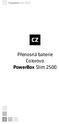 Přenosná baterie Colorovo PowerBox Slim 2500 2 Návod k obsluze přístroje Děkujeme, že jste si koupili přenosnou energetickou banku Colorovo PowerBox Slim 2500. Jsme si jisti, že splní vaše očekávání. Než
Přenosná baterie Colorovo PowerBox Slim 2500 2 Návod k obsluze přístroje Děkujeme, že jste si koupili přenosnou energetickou banku Colorovo PowerBox Slim 2500. Jsme si jisti, že splní vaše očekávání. Než
Uživatelská dokumentace
 Uživatelská dokumentace k projektu Czech POINT Provozní řád Konverze dokumentů z elektronické do listinné podoby (z moci úřední) Vytvořeno dne: 29.11.2011 Verze: 2.0 2011 MVČR Obsah 1. Přihlášení do centrály
Uživatelská dokumentace k projektu Czech POINT Provozní řád Konverze dokumentů z elektronické do listinné podoby (z moci úřední) Vytvořeno dne: 29.11.2011 Verze: 2.0 2011 MVČR Obsah 1. Přihlášení do centrály
DR10. Přenosné digitální rádio Uživatelská příručka. objednací číslo: 00054828
 DR10 Přenosné digitální rádio Uživatelská příručka objednací číslo: 00054828 1. Obsah 1. VYSVĚTLENÍ VAROVÁNÍ A POZNÁMEK... 4 2. OBSAH BALENÍ... 4 3. BEZPEČNOST... 5 4. OVLÁDACÍ PRVKY A POPIS 7 5. ZAČÍNÁME...
DR10 Přenosné digitální rádio Uživatelská příručka objednací číslo: 00054828 1. Obsah 1. VYSVĚTLENÍ VAROVÁNÍ A POZNÁMEK... 4 2. OBSAH BALENÍ... 4 3. BEZPEČNOST... 5 4. OVLÁDACÍ PRVKY A POPIS 7 5. ZAČÍNÁME...
Uživatelská příručka set-top-boxu Motorola VIP1003
 Uživatelská příručka set-top-boxu Motorola VIP1003 Vážení zákazníci, jsme rádi, že jste si za svého poskytovatele televizních služeb vybrali právě naši společnost itself s.r.o.. Naše společnost Vám přináší
Uživatelská příručka set-top-boxu Motorola VIP1003 Vážení zákazníci, jsme rádi, že jste si za svého poskytovatele televizních služeb vybrali právě naši společnost itself s.r.o.. Naše společnost Vám přináší
Obsah balení. Stručný návod k obsluze. ARCHOS 70b Helium. Záruční, právní a bezpečnostní upozornění. Nabíječka. USB kabel. Záruční
 Obsah Český Obsah balení Začínáme Popis zařízení Vložení SIM a Micro SD karty 4G a Wi-Fi připojení Rozhraní operačního systému Android ARCHOS Fusion Storage Seznamování se systémem Android Odstraňování
Obsah Český Obsah balení Začínáme Popis zařízení Vložení SIM a Micro SD karty 4G a Wi-Fi připojení Rozhraní operačního systému Android ARCHOS Fusion Storage Seznamování se systémem Android Odstraňování
CZE. Bezpečnostní ustanovení. ZM-MH200 Series
 Česky 1 Bezpečnostní ustanovení (1) Prohlédněte si pečlivě stav a kompletnost zařízení hned po vybalení. Pokud zjistíte jakékoliv problémy, obraťte se na prodejce. (2) Nenechávejte zařízení na přímém slunečním
Česky 1 Bezpečnostní ustanovení (1) Prohlédněte si pečlivě stav a kompletnost zařízení hned po vybalení. Pokud zjistíte jakékoliv problémy, obraťte se na prodejce. (2) Nenechávejte zařízení na přímém slunečním
Převodní (předřadný) transformátor AT-400 NV (AT 400 VA) Obj. č.: 51 13 60. Obsah Strana. 1. Úvod
 Převodní (předřadný) transformátor AT-400 NV (AT 400 VA) Obj. č.: 51 13 60 Obsah Strana 1. Úvod... 2 2. Účel použití transformátoru... 3 3. Bezpečnostní předpisy... 4 4. Součásti transformátoru... 5 Přední
Převodní (předřadný) transformátor AT-400 NV (AT 400 VA) Obj. č.: 51 13 60 Obsah Strana 1. Úvod... 2 2. Účel použití transformátoru... 3 3. Bezpečnostní předpisy... 4 4. Součásti transformátoru... 5 Přední
Cesky. Instalace přístroje Parrot MKi9000
 V tomto zjednodušeném návodu k použití přístroje Parrot MKi9000 najdete základní instrukce, které vám umožní snadnou obsluhu tohoto zařízení. Obsah Instalace přístroje Parrot MKi9000... 25 Autorádio s
V tomto zjednodušeném návodu k použití přístroje Parrot MKi9000 najdete základní instrukce, které vám umožní snadnou obsluhu tohoto zařízení. Obsah Instalace přístroje Parrot MKi9000... 25 Autorádio s
UŽIVATELSKÁ PŘÍRUČKA WEBOVÉ KAMERY HP
 UŽIVATELSKÁ PŘÍRUČKA WEBOVÉ KAMERY HP Copyright 2012 Hewlett-Packard Development Company, L.P. Microsoft, Windows a Windows Vista jsou v USA registrované ochranné známky společnosti Microsoft Corporation.
UŽIVATELSKÁ PŘÍRUČKA WEBOVÉ KAMERY HP Copyright 2012 Hewlett-Packard Development Company, L.P. Microsoft, Windows a Windows Vista jsou v USA registrované ochranné známky společnosti Microsoft Corporation.
3portová PCI karta FireWire Sweex FB000011 4portová PCI karta FireWire Sweex FB000010
 3portová PCI karta FireWire Sweex FB000011 4portová PCI karta FireWire Sweex FB000010 Úvod Děkujeme vám za zakoupení této PCI karty FireWire Sweex. Tato karta vám přináší řadu výhod: - Maximální rychlost
3portová PCI karta FireWire Sweex FB000011 4portová PCI karta FireWire Sweex FB000010 Úvod Děkujeme vám za zakoupení této PCI karty FireWire Sweex. Tato karta vám přináší řadu výhod: - Maximální rychlost
Návod k obsluze TechniCast Adapter
 Návod k obsluze TechniCast Adapter 1 1 Obsah. 1 Obsah 2 2 Prosím, přečtěte si jako první Rozsah 3 2.1. Správné použití 3 2.2 Prohlášení o shodě 3 2.3 Důležité poznámky 3 2.3.1 Bezpečnost. 3 2.3.2 Likvidace
Návod k obsluze TechniCast Adapter 1 1 Obsah. 1 Obsah 2 2 Prosím, přečtěte si jako první Rozsah 3 2.1. Správné použití 3 2.2 Prohlášení o shodě 3 2.3 Důležité poznámky 3 2.3.1 Bezpečnost. 3 2.3.2 Likvidace
UŽIVATELSKÁ PŘÍRUČKA PRO WEBOVOU KAMERU HP WEBCAM HD
 UŽIVATELSKÁ PŘÍRUČKA PRO WEBOVOU KAMERU HP WEBCAM HD Copyright 2012 Hewlett-Packard Development Company, L.P. Microsoft, Windows a Windows Vista jsou registrovanými ochrannými známkami společnosti Microsoft
UŽIVATELSKÁ PŘÍRUČKA PRO WEBOVOU KAMERU HP WEBCAM HD Copyright 2012 Hewlett-Packard Development Company, L.P. Microsoft, Windows a Windows Vista jsou registrovanými ochrannými známkami společnosti Microsoft
Instalační příručka. pro NAS servery. Ver.1.1.0.0320
 Instalační příručka pro NAS servery Ver.1.1.0.0320 Obsah Upozornění...3 CE Značka..3 1. Obsah balení 5 2. Instalace hardwaru... Error! Bookmark not defined. 2.1. Instalace pevných disků...error! Bookmark
Instalační příručka pro NAS servery Ver.1.1.0.0320 Obsah Upozornění...3 CE Značka..3 1. Obsah balení 5 2. Instalace hardwaru... Error! Bookmark not defined. 2.1. Instalace pevných disků...error! Bookmark
Uživatelé kabelu USB: Kabel USB p ipojte až v kroku A2, ne d íve. Odstra te všechny pásky a zdvihn te displej
 Začínáme 1 D ležité informace o nastavení Uživatelé bezdrátových a pevných sítí: Chcete-li úsp šn p idat za ízení HP All-in-One do sít, i te se pokyny uvedenými v této instalační p íručce. Uživatelé kabelu
Začínáme 1 D ležité informace o nastavení Uživatelé bezdrátových a pevných sítí: Chcete-li úsp šn p idat za ízení HP All-in-One do sít, i te se pokyny uvedenými v této instalační p íručce. Uživatelé kabelu
Přístroj pro přípravu vařící vody K5. Návod pro obsluhu a montáž. hospodárně teplá voda. 1
 Přístroj pro přípravu vařící vody K5 Návod pro obsluhu a montáž CZ hospodárně teplá voda. 1 Obsah CZ Popis přístroje.. strana 3 Technické údaje..4 Základní informace 4 Bezpečnostní instrukce.4 Příprava...5
Přístroj pro přípravu vařící vody K5 Návod pro obsluhu a montáž CZ hospodárně teplá voda. 1 Obsah CZ Popis přístroje.. strana 3 Technické údaje..4 Základní informace 4 Bezpečnostní instrukce.4 Příprava...5
ZÁRUČNÍ LIST ALMA T2200. Uživatelská příručka. na výrobek. Zápis záručních oprav ... Výrobní číslo
 ZÁRUČNÍ LIST na výrobek ALMA T2200.. Výrobní číslo.. Datum prodeje.... Razítko a podpis prodejce ALMA T2200 ZÁRUČNÍ PODMÍNKY 1. ZÁRUČNÍ DOBA Na tento výrobek poskytuje výrobce záruku po dobu 24 měsíců
ZÁRUČNÍ LIST na výrobek ALMA T2200.. Výrobní číslo.. Datum prodeje.... Razítko a podpis prodejce ALMA T2200 ZÁRUČNÍ PODMÍNKY 1. ZÁRUČNÍ DOBA Na tento výrobek poskytuje výrobce záruku po dobu 24 měsíců
UŽIVATELSKÁ PŘÍRUČKA PRO SLUŽBU INTERNETBANKING PPF banky a.s.
 UŽIVATELSKÁ PŘÍRUČKA PRO SLUŽBU INTERNETBANKING PPF banky a.s. Část II: Certifikát, OTP kód, SMS kód a práce s Tokeny Obsah: I. Úvod... 2 II. Certifikát a práce s Certifikačním Tokenem... 2 A. Certifikační
UŽIVATELSKÁ PŘÍRUČKA PRO SLUŽBU INTERNETBANKING PPF banky a.s. Část II: Certifikát, OTP kód, SMS kód a práce s Tokeny Obsah: I. Úvod... 2 II. Certifikát a práce s Certifikačním Tokenem... 2 A. Certifikační
Bezpečnostní pokyny. Nepoužívejte tablet v mimořádně studeném nebo horkém, prašném, vlhkém nebo suchém prostředí. Zabraňte pádu zařízení.
 Bezpečnostní pokyny Nepoužívejte tablet v mimořádně studeném nebo horkém, prašném, vlhkém nebo suchém prostředí. Zabraňte pádu zařízení. Prosím, nabíjejte baterie, když: o symbol baterie ukazuje, že je
Bezpečnostní pokyny Nepoužívejte tablet v mimořádně studeném nebo horkém, prašném, vlhkém nebo suchém prostředí. Zabraňte pádu zařízení. Prosím, nabíjejte baterie, když: o symbol baterie ukazuje, že je
Představení notebooku Uživatelská příručka
 Představení notebooku Uživatelská příručka Copyright 2009 Hewlett-Packard Development Company, L.P. Bluetooth je ochranná známka příslušného vlastníka a užívaná společností Hewlett- Packard Company v souladu
Představení notebooku Uživatelská příručka Copyright 2009 Hewlett-Packard Development Company, L.P. Bluetooth je ochranná známka příslušného vlastníka a užívaná společností Hewlett- Packard Company v souladu
Obsah. 1. Obecné Informace. 2. Obsah. 3. Provozní instrukce. 4. Aktualizace programu. 5. Porucha snímání. 6-2. Specifikace ČESKY GERMAN FRENCH ESPAÑA
 Obsah 1. Obecné Informace 1-1. úvod 1-2. Vhodné použití a provoz 1-3. Bezpečnostní pokyny 2. Obsah 2-1. Příslušenství 2-2. Názvy dílů 3. Provozní instrukce 3-1. Schéma zapojení 3-2. Popis funkcí 4. Aktualizace
Obsah 1. Obecné Informace 1-1. úvod 1-2. Vhodné použití a provoz 1-3. Bezpečnostní pokyny 2. Obsah 2-1. Příslušenství 2-2. Názvy dílů 3. Provozní instrukce 3-1. Schéma zapojení 3-2. Popis funkcí 4. Aktualizace
Děkujeme, že jste si zakoupili výrobek firmy COMMAX. Před vlastní instalací ověřte, zda máte požadovaný model s odpovídajícím napájením.
 Děkujeme, že jste si zakoupili výrobek firmy COMMAX. Před vlastní instalací ověřte, zda máte požadovaný model s odpovídajícím napájením. Důležité poznámky k bezpečnosti 1. Před vlastní instalací pozorně
Děkujeme, že jste si zakoupili výrobek firmy COMMAX. Před vlastní instalací ověřte, zda máte požadovaný model s odpovídajícím napájením. Důležité poznámky k bezpečnosti 1. Před vlastní instalací pozorně
INSTALAČNÍ NÁVOD ANÁVODKOBSLUZE. Daikin Configurator v2.*.*
 INSTALAČNÍ NÁVOD ANÁVODKOBSLUZE Instalační návod a Návod k obsluze Obsah Strana 1. Definice pojmů 1. Definice pojmů... 1 1.1. Význam varování a symbolů... 1 1.2. Význam použitých termínů... 1 2. Všeobecná
INSTALAČNÍ NÁVOD ANÁVODKOBSLUZE Instalační návod a Návod k obsluze Obsah Strana 1. Definice pojmů 1. Definice pojmů... 1 1.1. Význam varování a symbolů... 1 1.2. Význam použitých termínů... 1 2. Všeobecná
NAITECH CTN-254 BLUETOOTH HANDSFREE FM TRANSMITTER MP3 PŘEHRÁVAČ
 Návod k použití CTN-254 BLUETOOTH HANDSFREE FM TRANSMITTER MP3 PŘEHRÁVAČ Děkujeme za zakoupení přístroje. Jeho vývoji jsme věnovali nemálo prostředků, a proto Vám můžeme zaručit jeho prvotřídní kvalitu
Návod k použití CTN-254 BLUETOOTH HANDSFREE FM TRANSMITTER MP3 PŘEHRÁVAČ Děkujeme za zakoupení přístroje. Jeho vývoji jsme věnovali nemálo prostředků, a proto Vám můžeme zaručit jeho prvotřídní kvalitu
2 4 3 1 5 7 6 8 9 10 11 12 13 Aroma Decor 3
 2 3 4 1 5 7 6 8 9 10 11 12 13 Aroma Decor 3 NÁVOD K POUŽITÍ Děkujeme vám za zakoupení zařízení Aroma Decor značky LANAFORM. Difuzér esenciálních olejů Aroma Decor je spojení špičkové technologie, pohodlí
2 3 4 1 5 7 6 8 9 10 11 12 13 Aroma Decor 3 NÁVOD K POUŽITÍ Děkujeme vám za zakoupení zařízení Aroma Decor značky LANAFORM. Difuzér esenciálních olejů Aroma Decor je spojení špičkové technologie, pohodlí
Sklokeramická deska PVD 830 N. Návod k obsluze
 Sklokeramická deska PVD 830 N Návod k obsluze 1 Obr. 1 Obr. 2 Obr. 3 Čas/Časovač/Odpočítávání Indikátor rozšířené zóny Zapnutí/vypnutí a zobrazení varné zóny Tlačítko Memory (paměť) Zóna časovače Tlačítka
Sklokeramická deska PVD 830 N Návod k obsluze 1 Obr. 1 Obr. 2 Obr. 3 Čas/Časovač/Odpočítávání Indikátor rozšířené zóny Zapnutí/vypnutí a zobrazení varné zóny Tlačítko Memory (paměť) Zóna časovače Tlačítka
KD-DV6202/KD-DV6201. Varování - 1 -
 KD-DV6202/KD-DV6201 Návod na instalaci a připojení Tento přehrávač je skonstruován pro provoz v elektrických systémech 12 V DC s uzemněným záporným pólem. Jestli vaše vozidlo nemá tento systém, je nutný
KD-DV6202/KD-DV6201 Návod na instalaci a připojení Tento přehrávač je skonstruován pro provoz v elektrických systémech 12 V DC s uzemněným záporným pólem. Jestli vaše vozidlo nemá tento systém, je nutný
Zálohování a obnova Uživatelská příručka
 Zálohování a obnova Uživatelská příručka Copyright 2008 Hewlett-Packard Development Company, L.P. Windows je ochranná známka Microsoft Corporation registrovaná v USA. Informace uvedené v této příručce
Zálohování a obnova Uživatelská příručka Copyright 2008 Hewlett-Packard Development Company, L.P. Windows je ochranná známka Microsoft Corporation registrovaná v USA. Informace uvedené v této příručce
Obsah. 1. Systém domácího videovrátného
 Obsah 1. Systém domácího videovrátného... 2. Obsah dodávky... 2 3. Technický popis výrobku... 2 4. Instalace... 4 5. Příklady možných zapojení systému videovrátného... 7 6. Obsluha... 7 7. Tabulka poruch
Obsah 1. Systém domácího videovrátného... 2. Obsah dodávky... 2 3. Technický popis výrobku... 2 4. Instalace... 4 5. Příklady možných zapojení systému videovrátného... 7 6. Obsluha... 7 7. Tabulka poruch
Návod k použití Ob.j.č. 76 27 74
 1 Návod k použití Ob.j.č. 76 27 74 Přístroj Supertooth II využívá radiových vln o frekvenci 2,4 GHz pro spojení s mobilními telefony (které jsou vybaveny funkcí BlueTooth ) do vzdálenosti cca 10 m pro
1 Návod k použití Ob.j.č. 76 27 74 Přístroj Supertooth II využívá radiových vln o frekvenci 2,4 GHz pro spojení s mobilními telefony (které jsou vybaveny funkcí BlueTooth ) do vzdálenosti cca 10 m pro
SPLIT KLIMATIZACE PRO VZT FUNAI 12AD-24-15AD-24 (AD-120C - AD-155C) Návod k obsluze
 1 SPLIT KLIMATIZACE PRO VZT FUNAI 12AD-24-15AD-24 (AD-120C - AD-155C) Návod k obsluze Děkujeme Vám, že jste si vybrali naši klimatizaci. - Pro správné a spolehlivé použití zařízení, pečlivě prostudujte
1 SPLIT KLIMATIZACE PRO VZT FUNAI 12AD-24-15AD-24 (AD-120C - AD-155C) Návod k obsluze Děkujeme Vám, že jste si vybrali naši klimatizaci. - Pro správné a spolehlivé použití zařízení, pečlivě prostudujte
